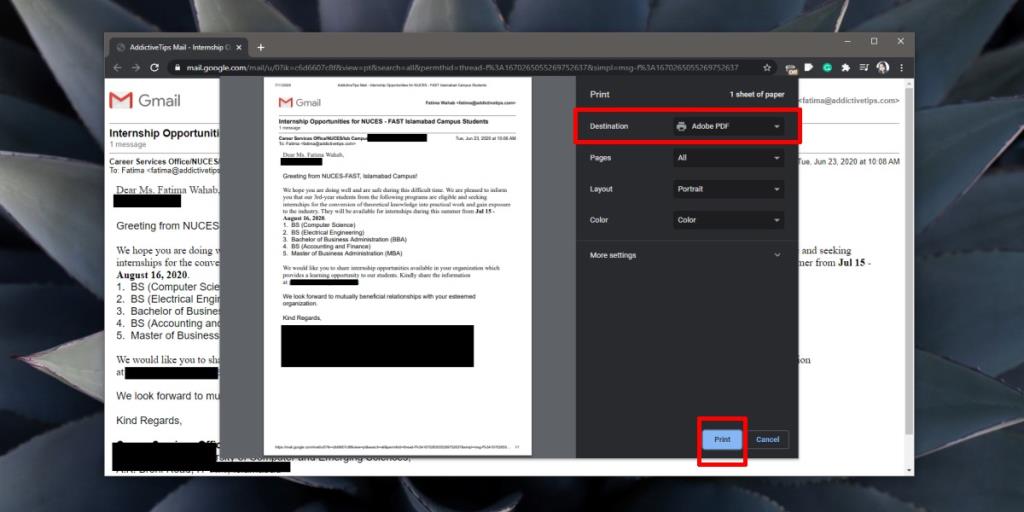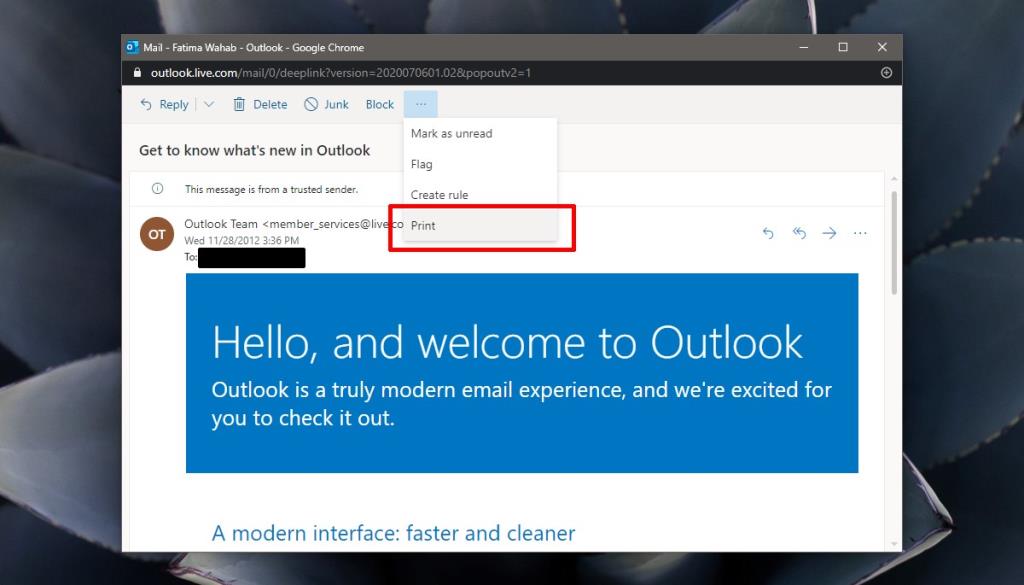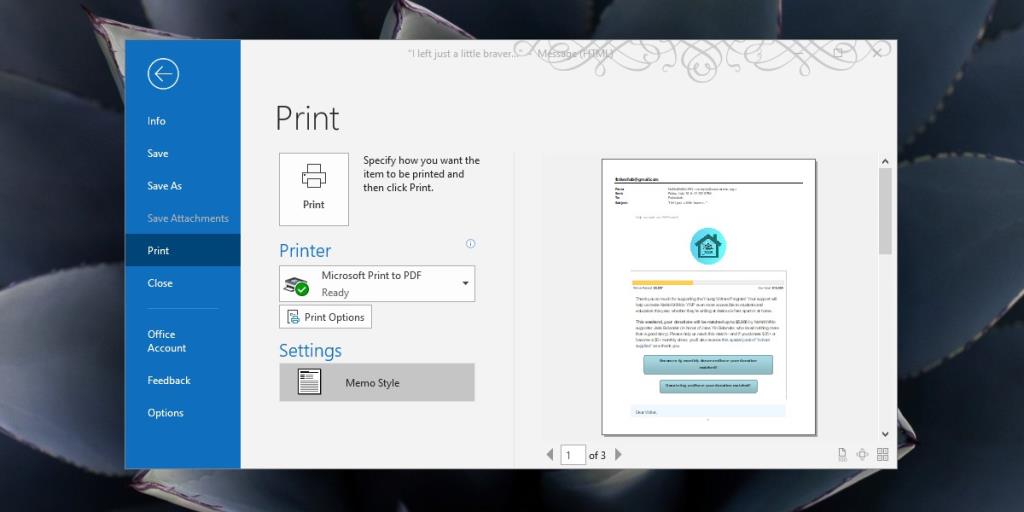Email có thể được chuyển tiếp và gửi dưới dạng tệp đính kèm. Đây là phương pháp ưa thích để gửi / chia sẻ email vì nó lưu giữ thông tin tiêu đề có thể được sử dụng để xác minh tính xác thực của thư. Điều đó nói rằng, nhiều người thích gửi email ở dạng PDF hơn. Đó là một cách đơn giản để chia sẻ tin nhắn và nó có thể dễ đọc hơn.
Chuyển đổi email sang PDF
Có ba phương pháp chúng tôi sẽ đề cập đến để chuyển đổi email thành PDF; một hoạt động cho email trong trình duyệt của bạn, tập trung vào Gmail và Outlook và một hoạt động với ứng dụng Outlook trên máy tính.
1. Gmail: Gửi email sang PDF
Phương pháp này dựa vào chức năng 'In thư' của Gmail. Hầu hết các cổng web email sẽ có một cổng, nhưng nếu cổng bạn đang sử dụng không có, hãy chọn phương pháp Outlook. Bạn luôn có thể kết nối email của mình với Outlook và sử dụng cổng web Outlook.
- Mở Gmail.
- Chọn email mà bạn muốn chuyển đổi thành PDF.
- Ở trên cùng (ở cuối dòng thông báo), hãy nhấp vào biểu tượng máy in.
- Các hộp thoại in trình duyệt sẽ mở ra.
- Đảm bảo rằng 'Adobe PDF' hoặc 'PDF' được chọn làm 'Đích đến', sau đó nhấp vào In.
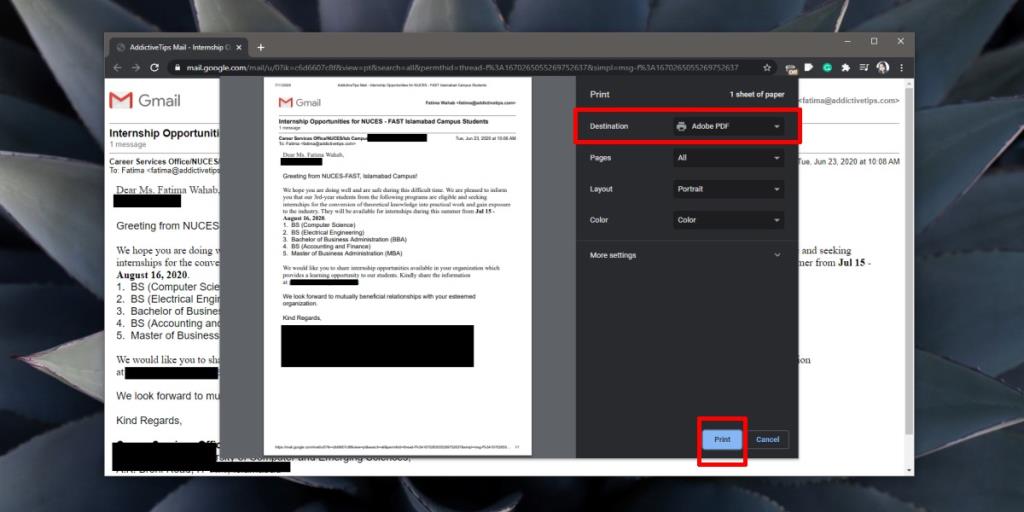
2. Outlook web: Gửi email sang PDF
Đảm bảo rằng bạn đã thêm tài khoản email của mình vào Outlook.
- Truy cập Outlook và đăng nhập.
- Bấm đúp vào email bạn muốn chuyển đổi thành PDF.
- Nhấp vào nút In ở trên cùng.
- Nhấp vào In.
- Các hộp thoại in trình duyệt sẽ mở ra.
- Đảm bảo PDF hoặc Adobe PDF được đặt làm đích và nhấp vào In.
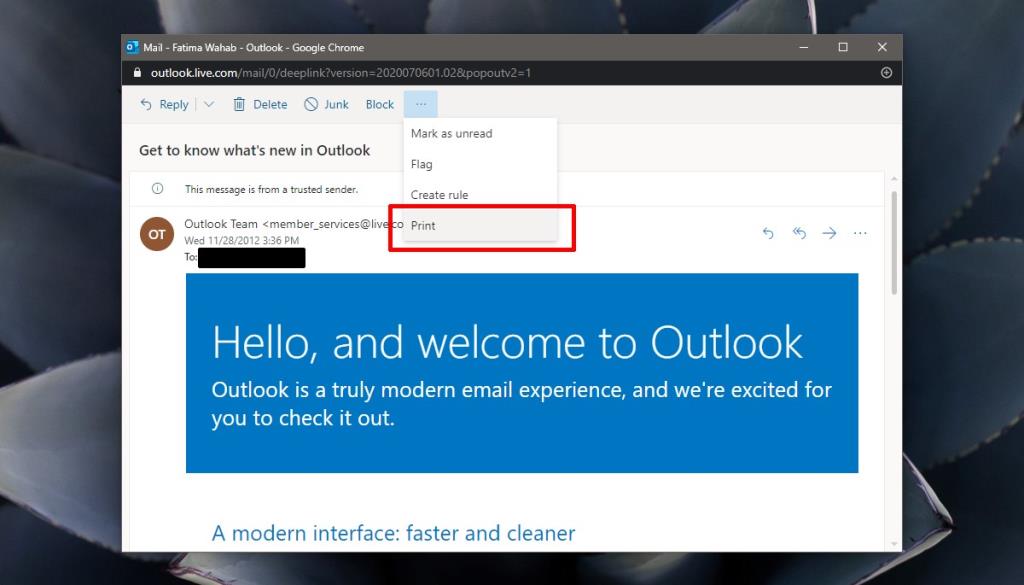
3. Ứng dụng Outlook trên máy tính: Gửi email sang PDF
Định cấu hình email của bạn trong ứng dụng Outlook trên máy tính.
- Mở Outlook.
- Bấm đúp vào tin nhắn bạn muốn lưu dưới dạng PDF và nó sẽ mở ra trong cửa sổ của chính nó.
- Nhấn vào phím tắt Ctrl + P.
- Đảm bảo rằng 'Microsoft Print to PDF' được chọn trong Máy in.
- Nhấp vào nút In.
- Chọn nơi bạn muốn lưu tệp và tin nhắn sẽ được chuyển đổi thành PDF.
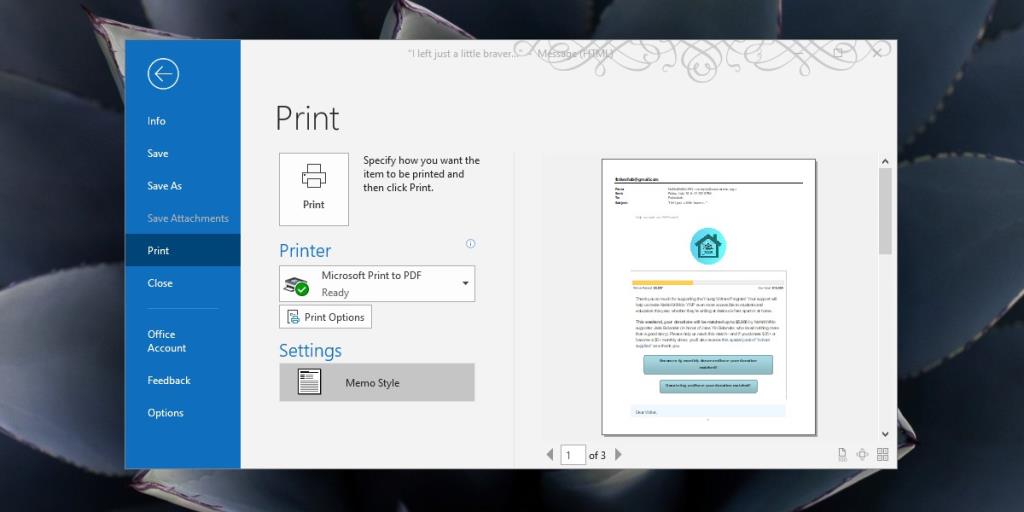
Sự kết luận
PDF sẽ bao gồm chủ đề và địa chỉ email của người gửi và người nhận. Email của bạn cũng có thể kéo dài một số trang, ngay cả khi nó có vẻ là một thư nhỏ trong trình duyệt của bạn hoặc trong Outlook. Điều này liên quan đến các phần tử HTML khác nhau trong email sẽ được kết hợp trong tài liệu. Không có trình chỉnh sửa nào cho phép bạn xóa các mục. Nếu bạn chọn chặn hình ảnh trong email, tệp PDF sẽ được lưu mà không có chúng. Cuối cùng, nếu bạn quyết định in PDF, hãy lưu ý rằng bạn không in nó một cách không cần thiết.